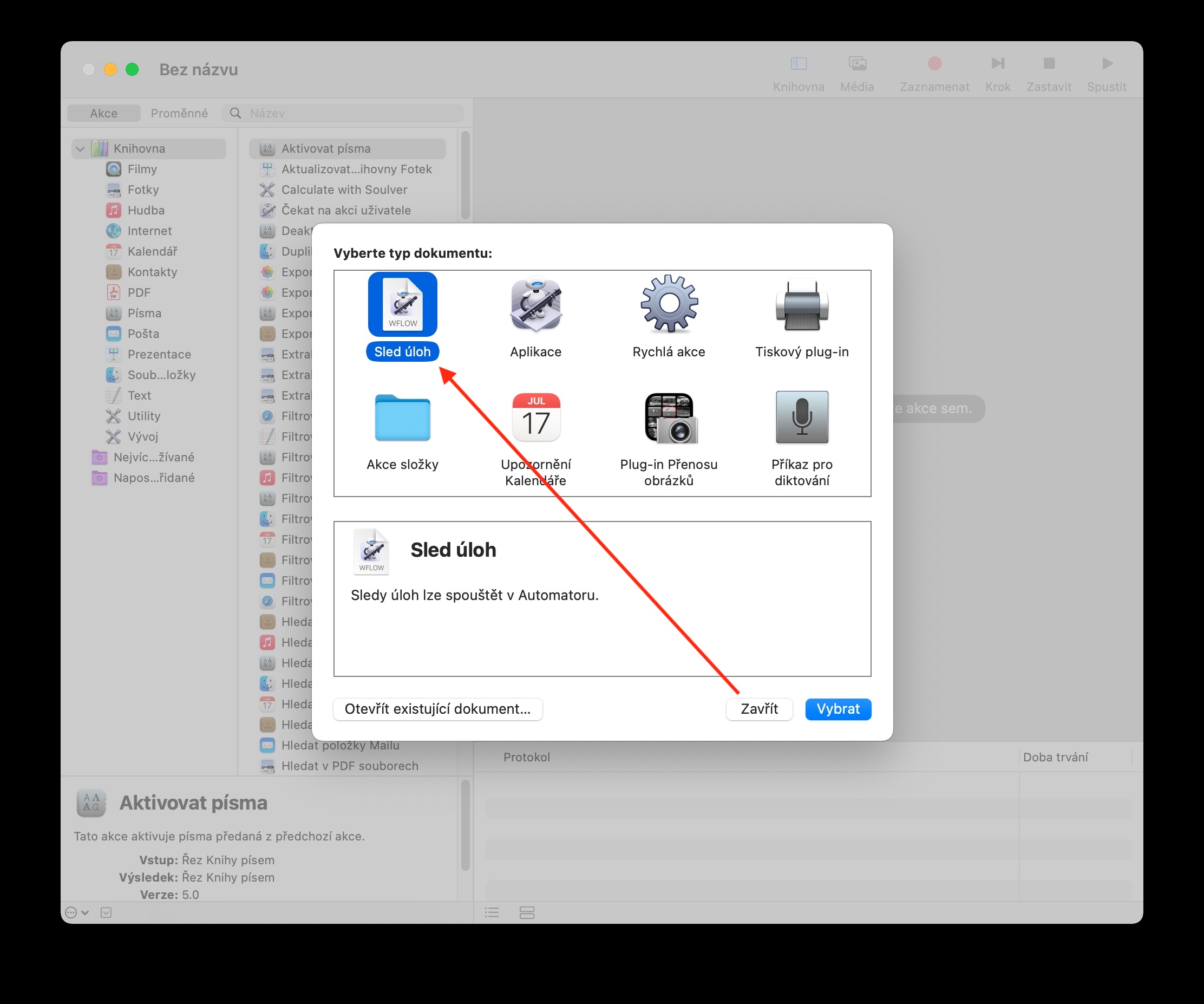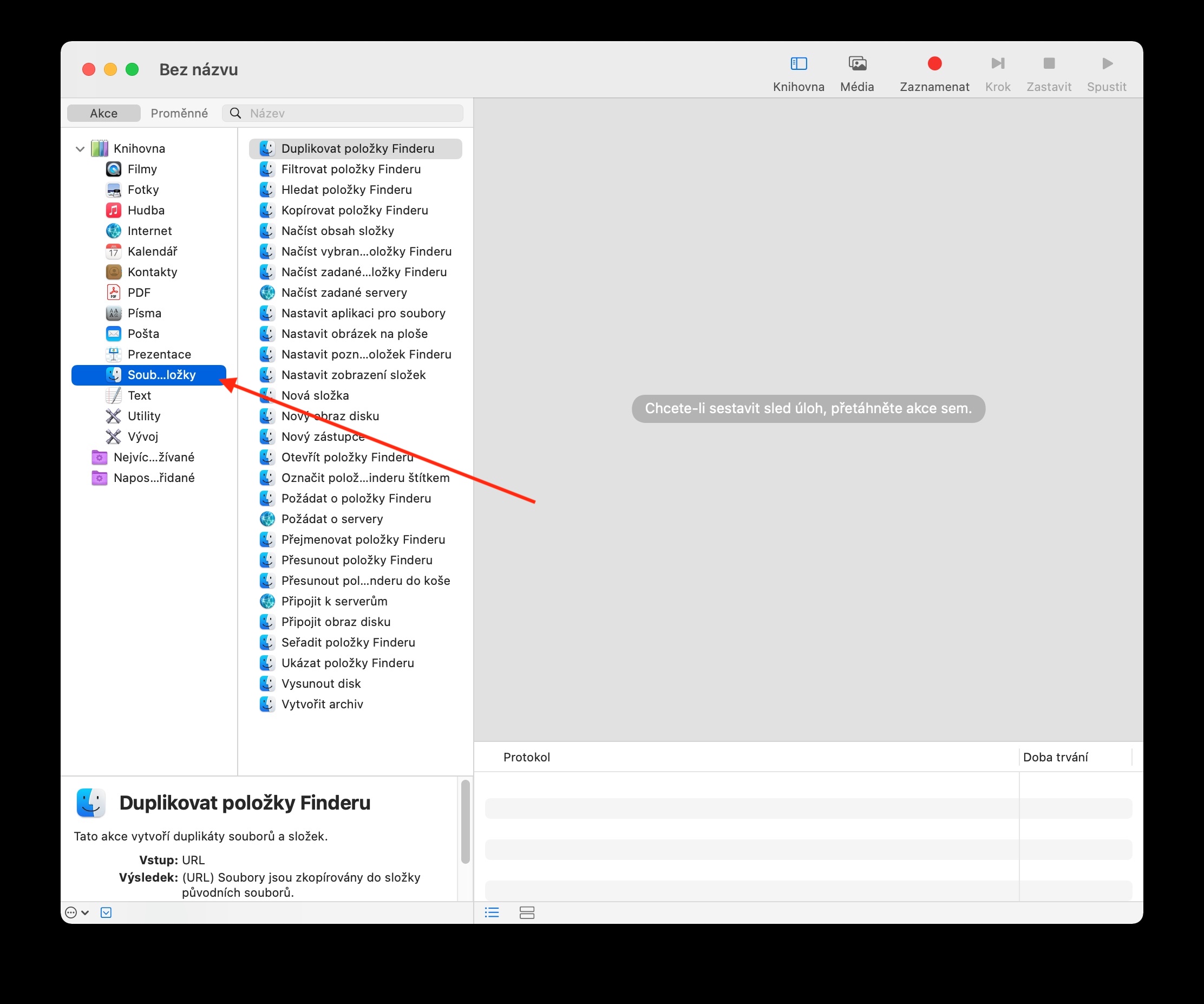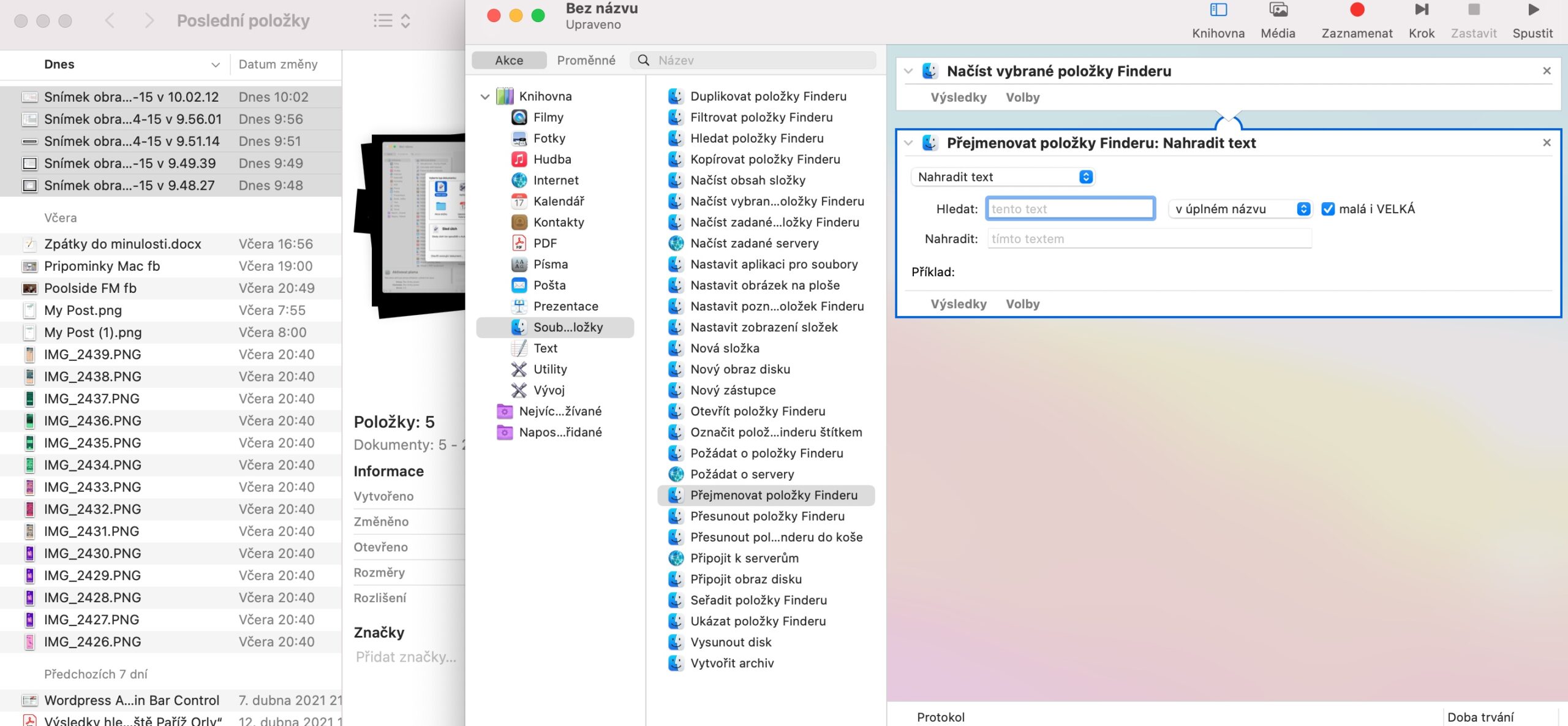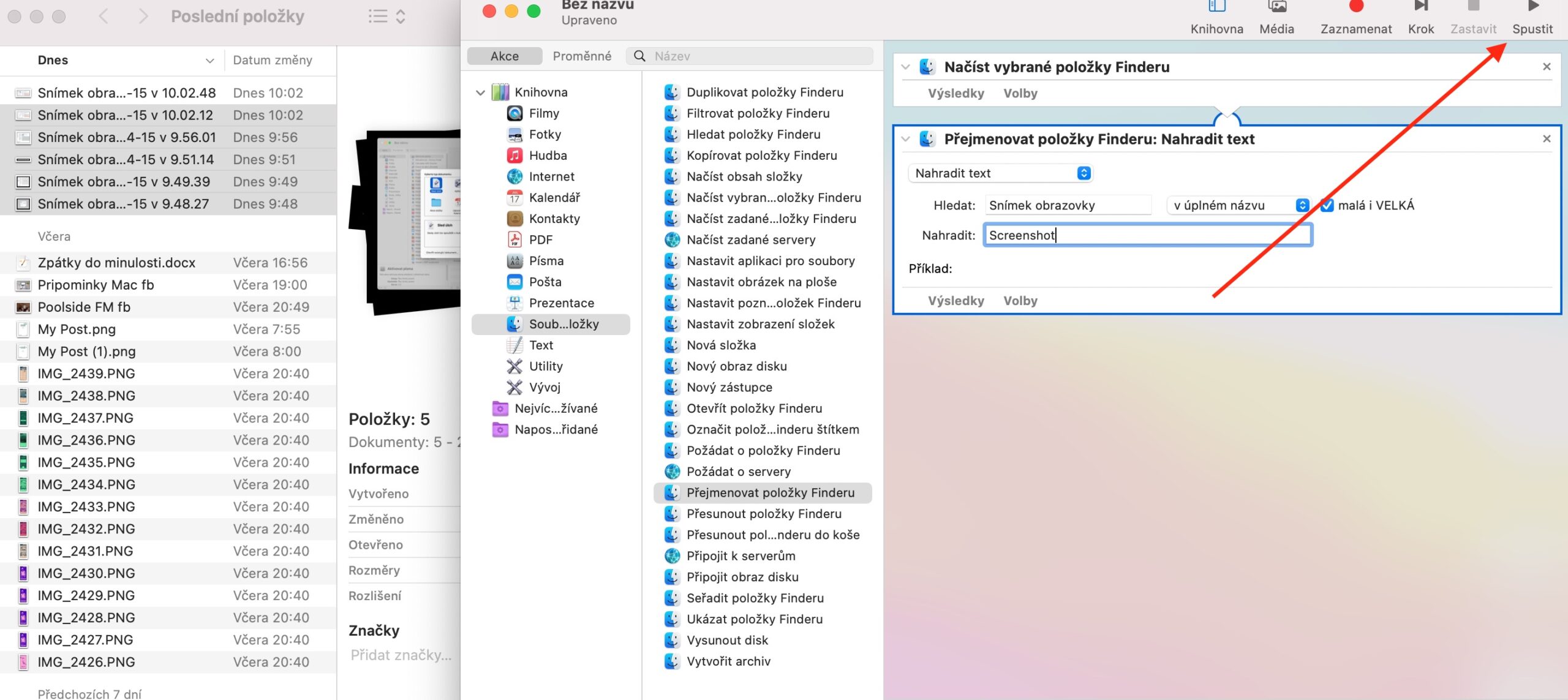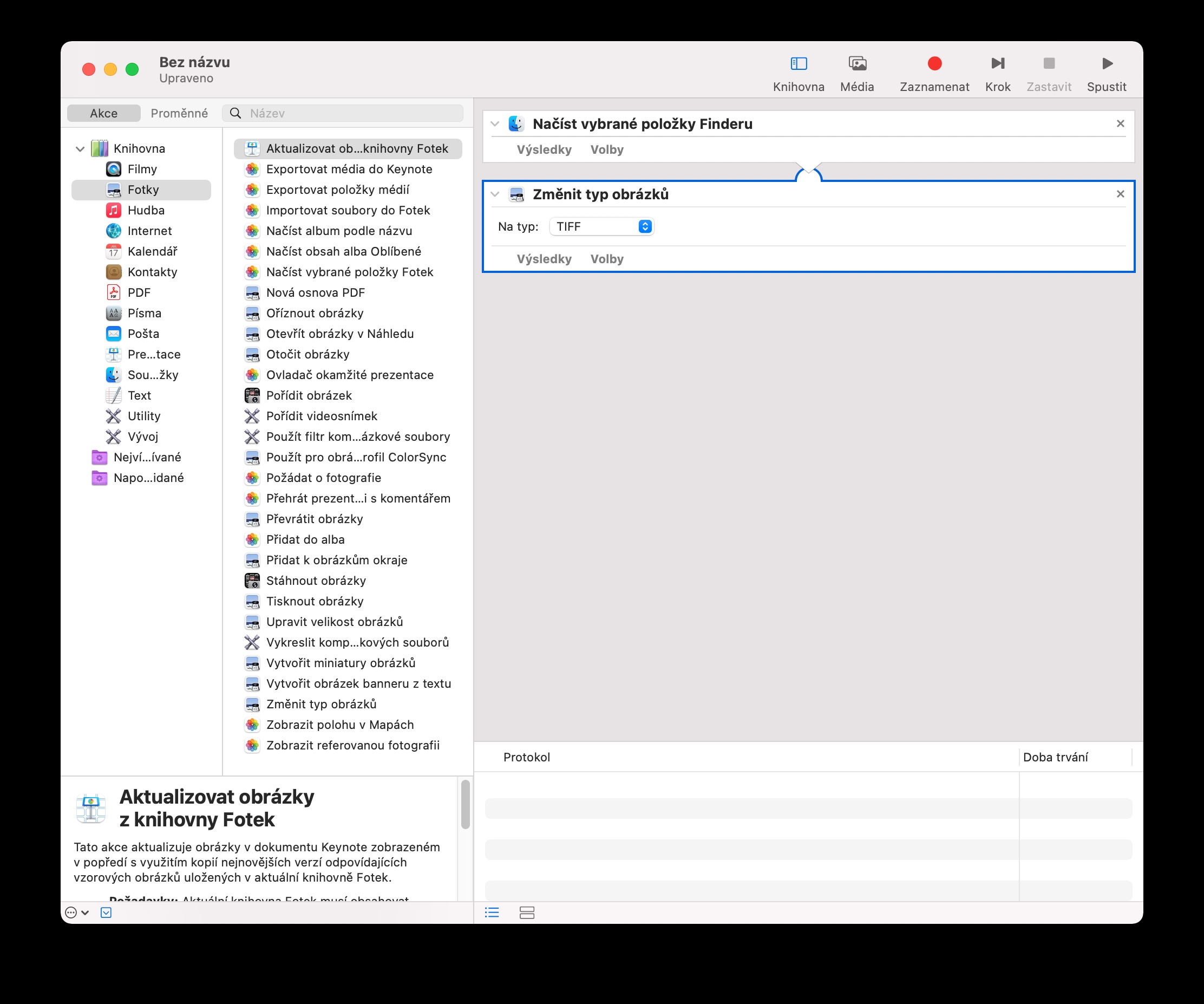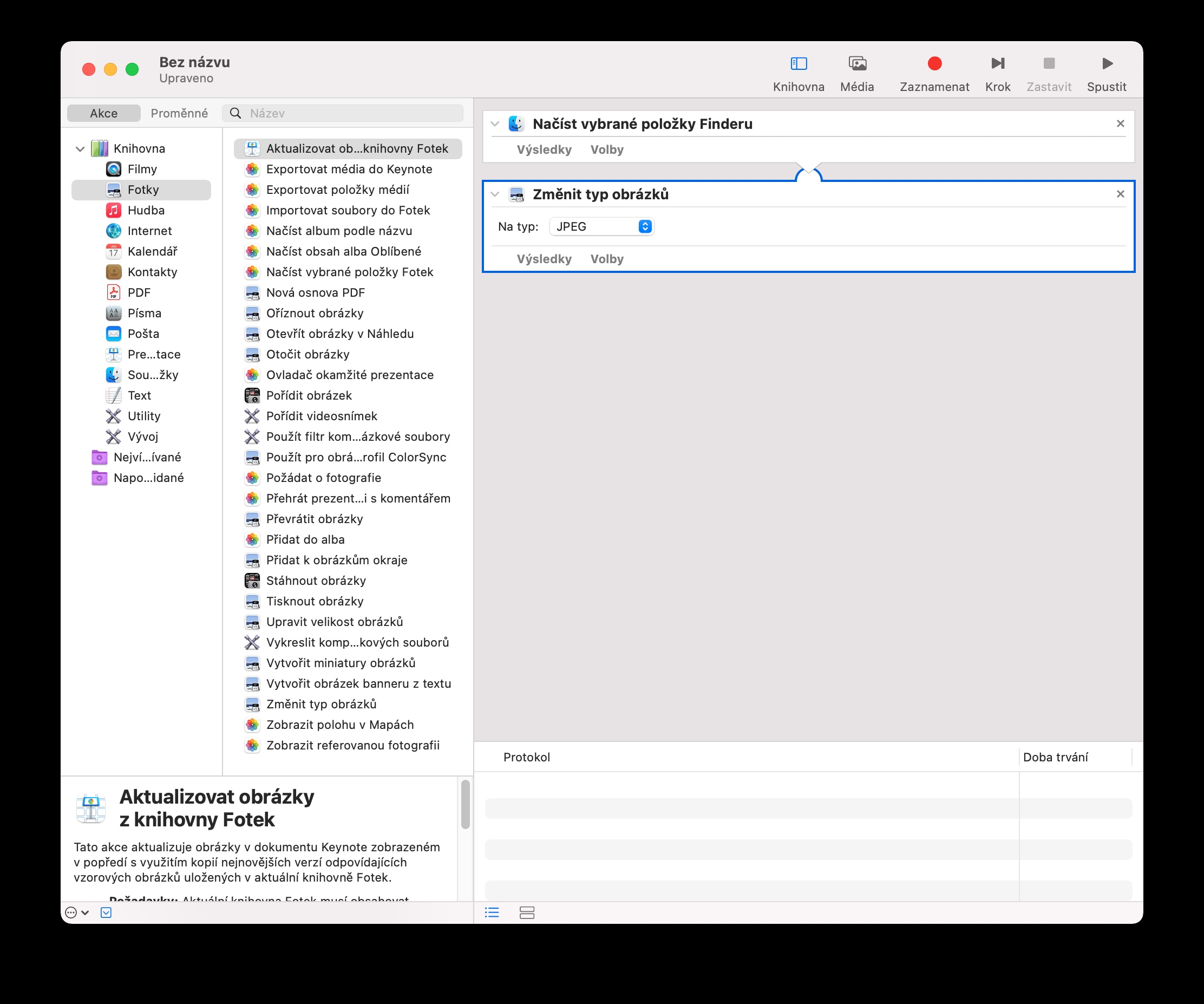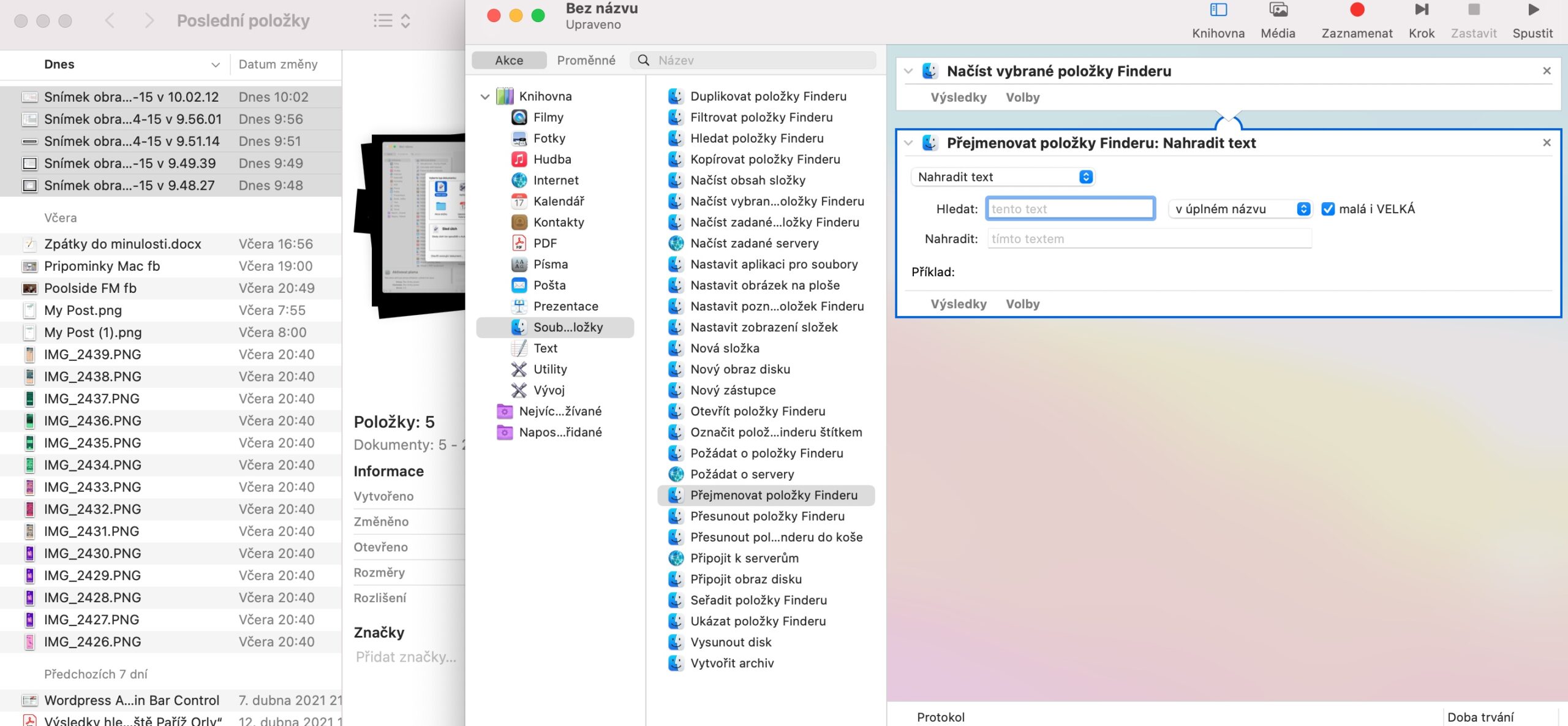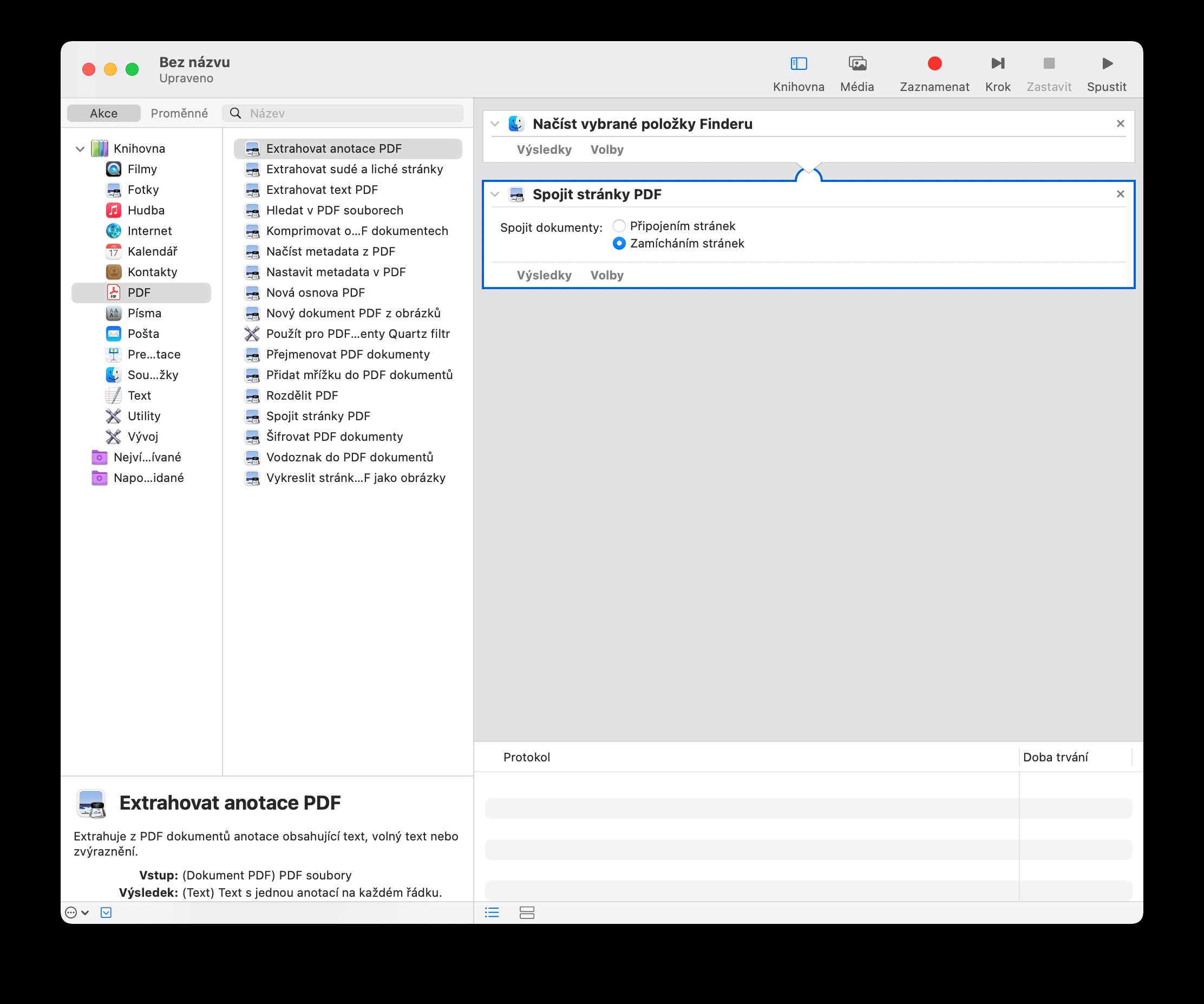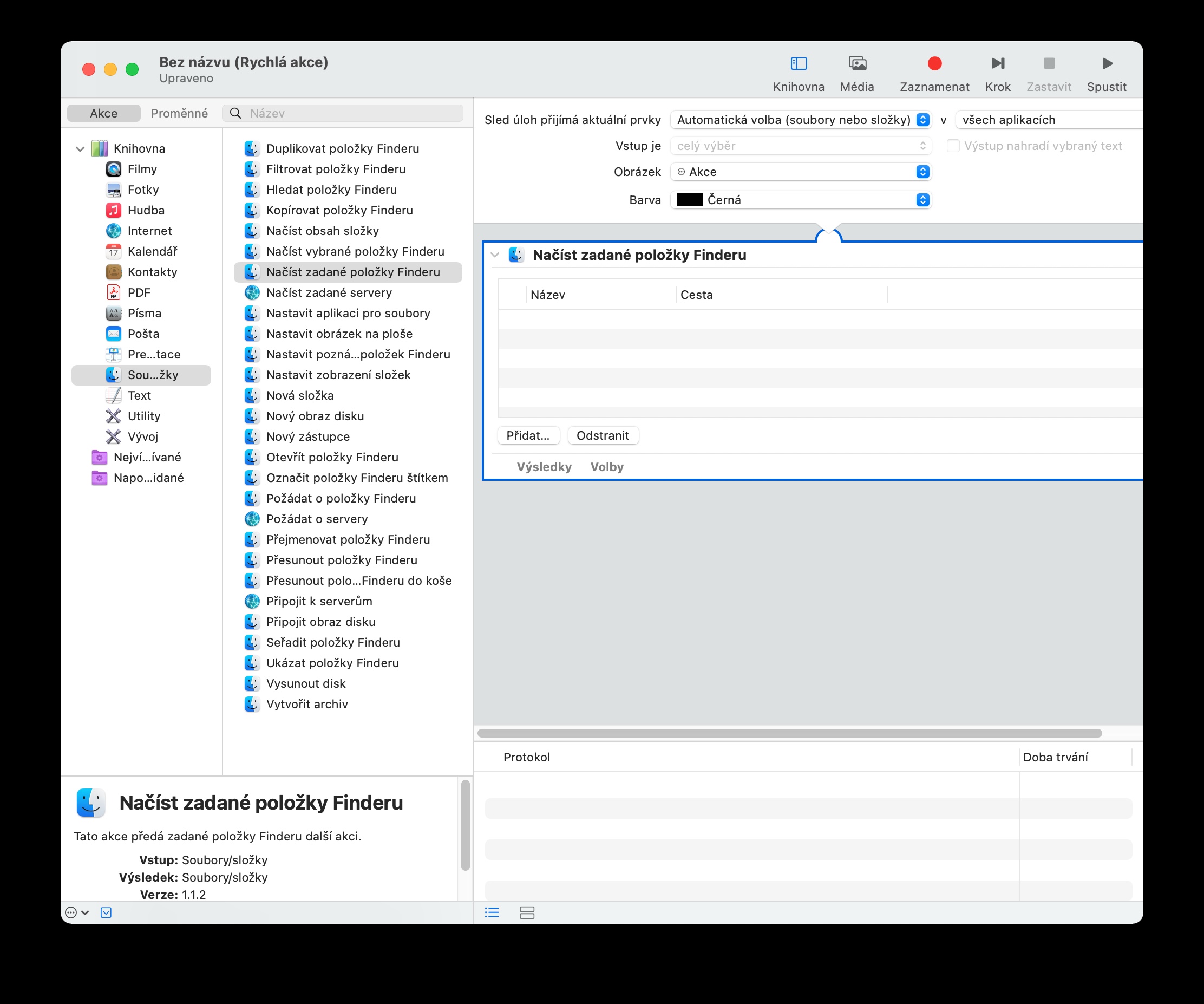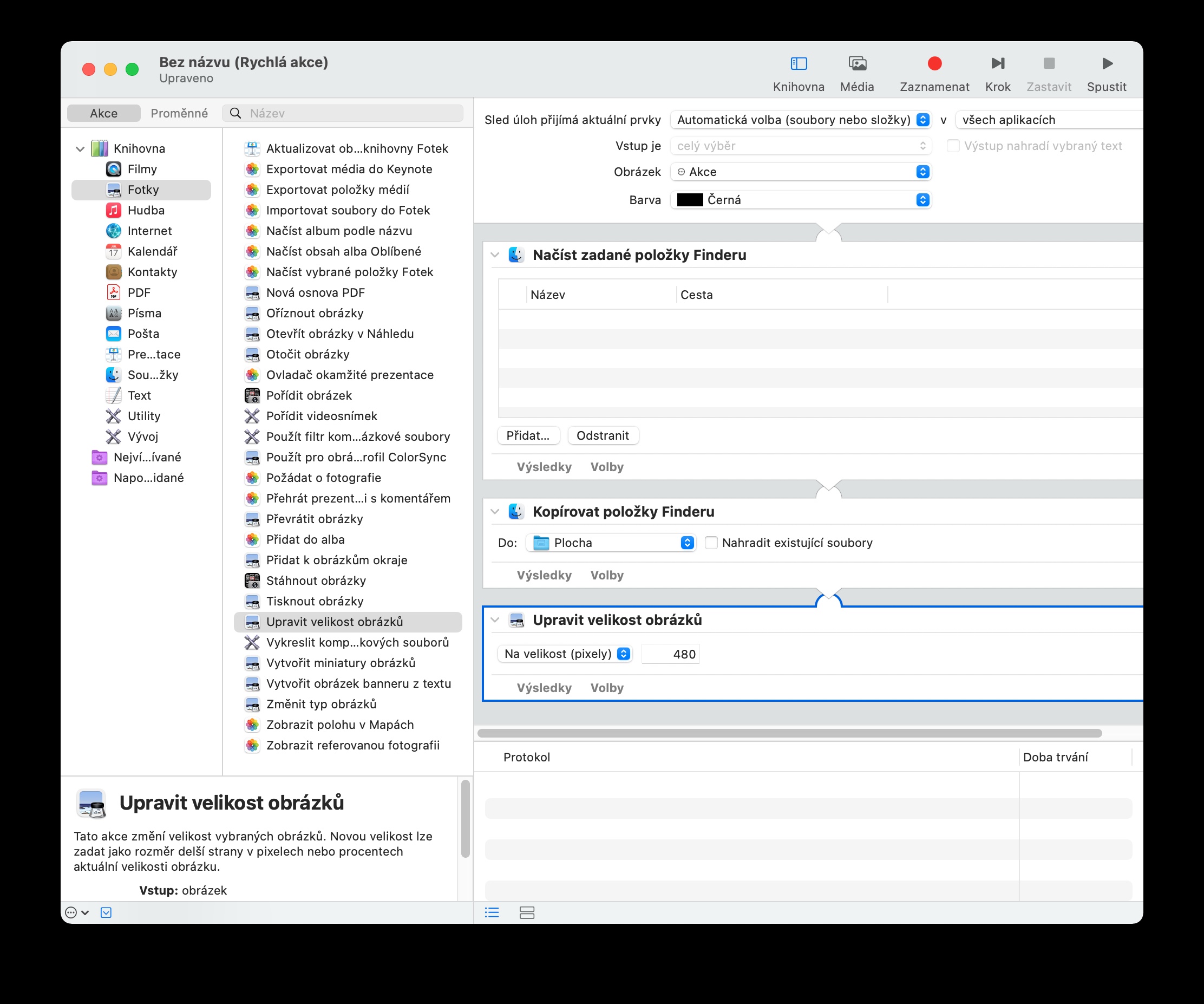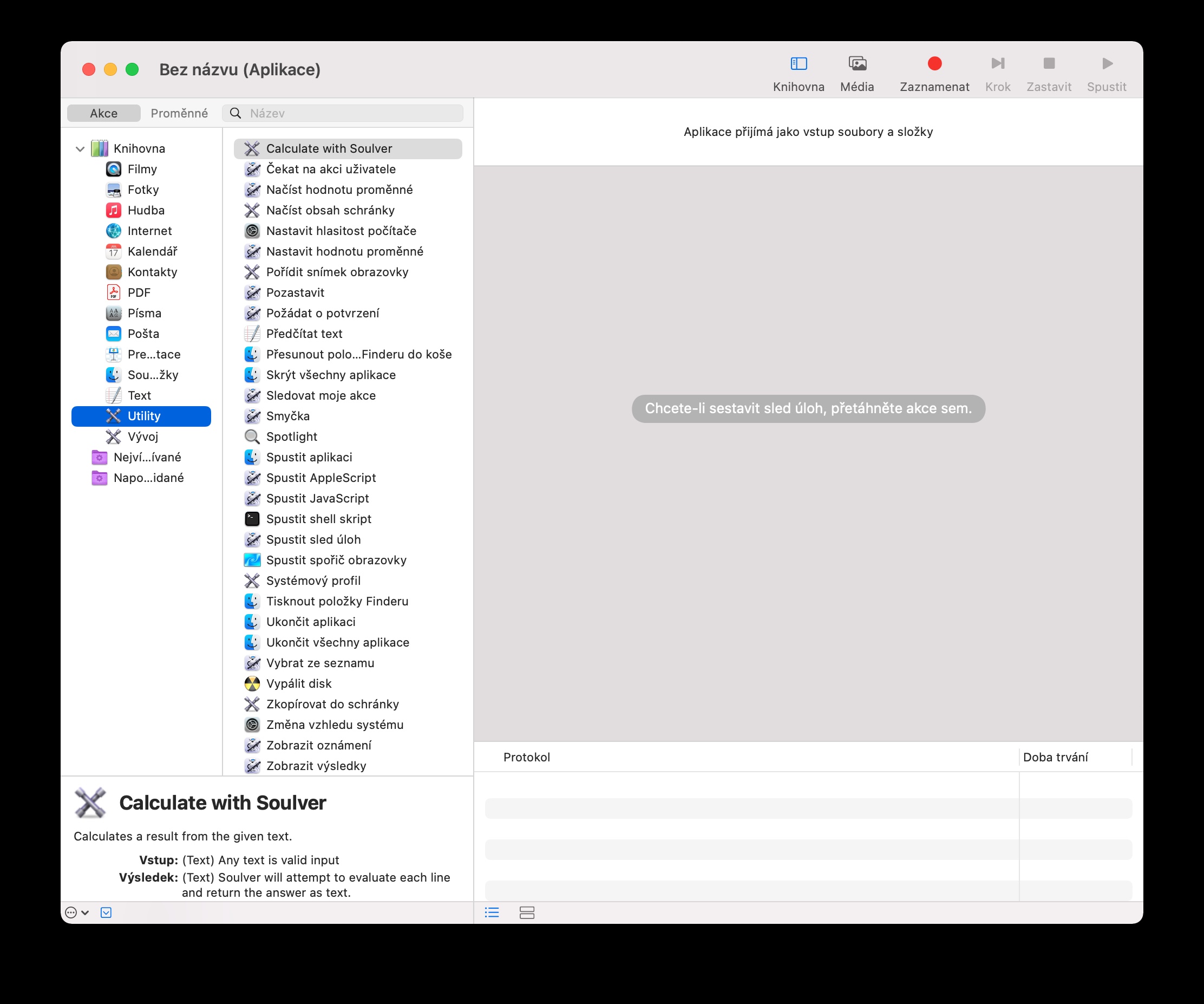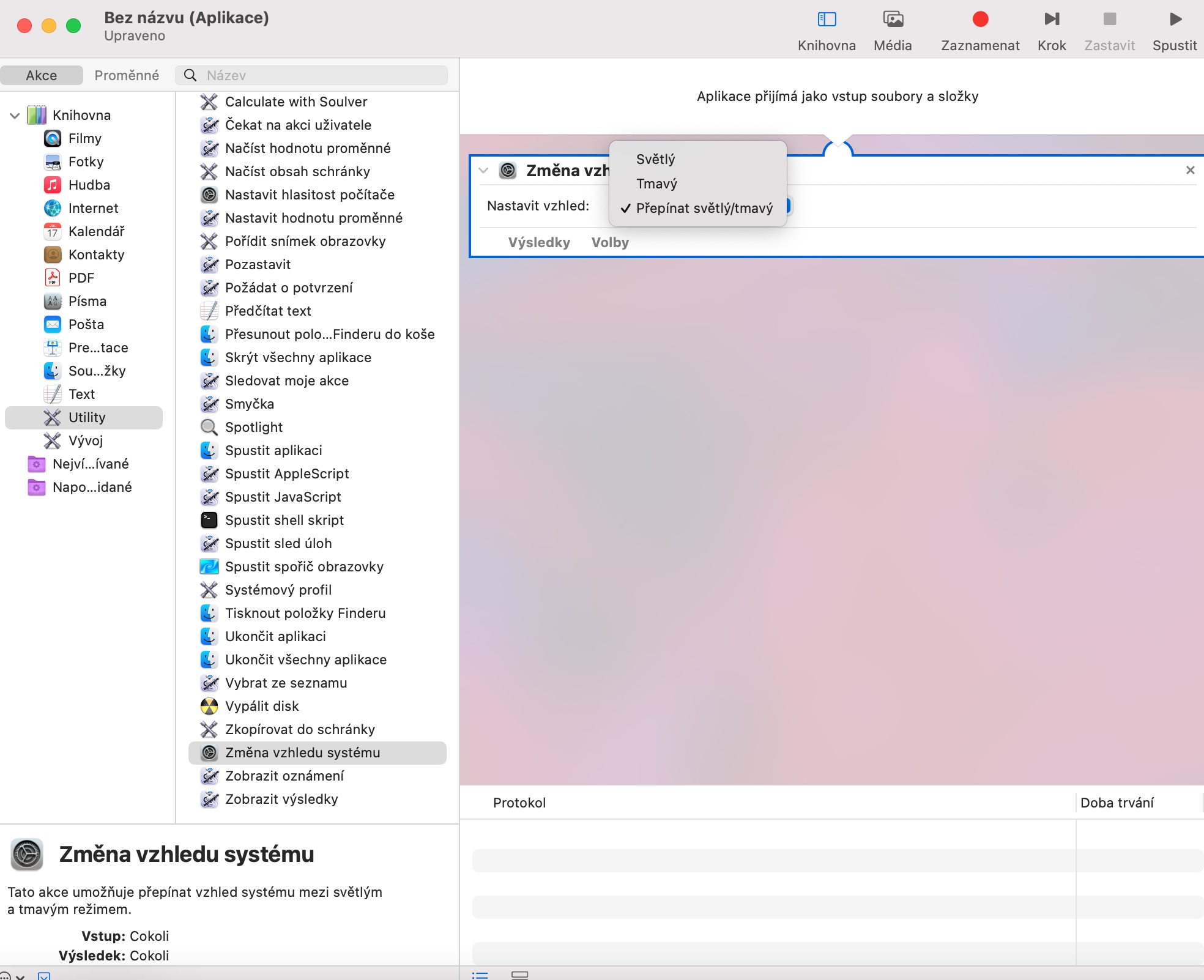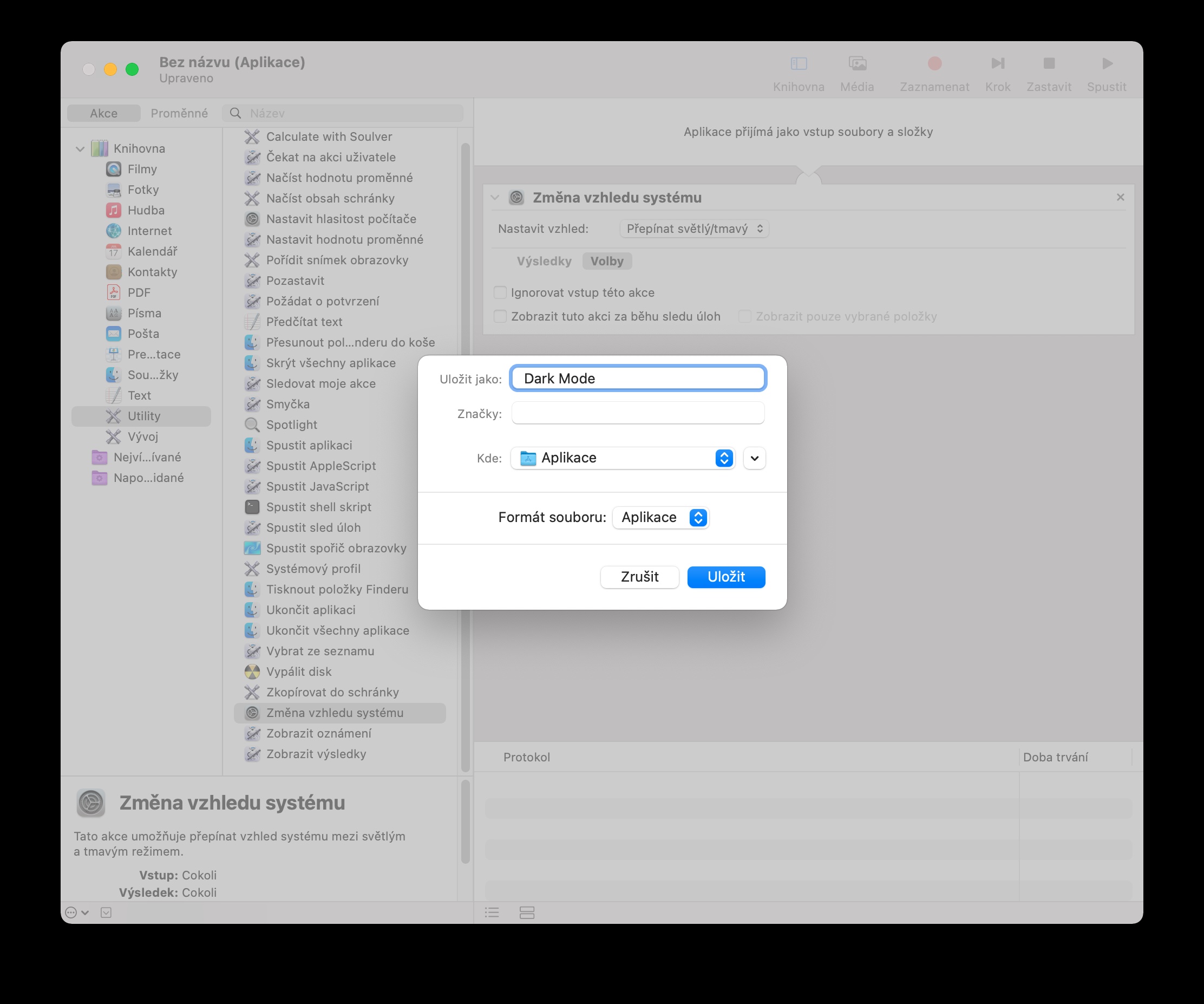Automator se souvan pami aplikasyon ki pi enjis neglije sou Mac la. Anpil moun kwè ke Automator se yon zouti pou itilizatè ki pi avanse, men verite a se ke gen byen kèk pwosedi ki menm mwens ki gen eksperyans ka okipe nan Automator.
Li ta ka enterese w

Mass dosye chanje non
Si ou vle kreye yon pwosedi pou chanje non dosye an gwo sou Mac ou a, kòmanse Automator epi chwazi Sekans travay. V panèl sou bò gòch la klike sou tab la Aksyon ak Lè sa a, nan seksyon an Bibliyotèk chwazi Dosye ak dosye. Chwazi yon atik nan dezyèm kolòn nan Chaje atik Chèche chwazi yo epi trennen li nan fenèt prensipal la. Lè sa a soti nan menm kolòn nan chwazi yon atik Chanje non atik Finder yo ak nan meni an drop-down ak atik la Ajoute dat oswa lè chwazi aksyon ou vle fè a epi antre plis detay. Kouri li Chèche, chwazi kote ou vle fè aksyon ou fèk mete a, epi answit v kwen anwo dwat nan fenèt la Klike sou Automator Kòmanse.
Konvèti fichye imaj yo
Ou kapab tou kreye yon pwosedi pou konvèti dosye soti nan yon fòma nan yon lòt byen fasil nan Automator sou Mac. Apre ou fin kòmanse Automator, chwazi Sekans travay epi answit nan kwen anwo gòch nan fenèt la Chwazi yon kat pou otomatik la Aksyon. Nan seksyon an Bibliyotèk chwazi Dosye ak dosye, chwazi yon atik nan ankadre a Chaje atik Chèche chwazi yo epi trennen li nan fenèt prensipal la. Ale kolòn ki pi agoch klike sou Foto yo epi answit nan kolòn bò chwazi yon atik Chanje kalite imaj yo. V drop down menu chwazi kalite dosye ou vle a. Pou itilize sekans travay la, jis make dosye yo ou vle konvèti nan kote yo chwazi a ak Lè sa a, v kwen anwo dwat nan fenèt la Automator pou kouri sekans travay yo bay yo.
Rantre fichye PDF yo
Ou kapab tou rantre plizyè fichye PDF nan yon sèl nan Automator. Malgre ke fonksyon sa a ofri nan yon kantite aplikasyon diferan pou travay ak dokiman sa a kalite, apre yo fin kreye sekans apwopriye nan travay, li pral yon aksyon reyèlman senp ak rapid. Apre ou fin kòmanse Automator, chwazi Sekans travay ak kwen anwo gòch nan fenèt la klike sou tab la Aksyon. Nan seksyon an Bibliyotèk chwazi Dosye ak dosye, sa kolòn sou bò dwat la chwazi yon atik Chaje atik Chèche chwazi yo epi trennen li nan fenèt ki sou bò dwat la. NAN meni sou bò gòch la klike sou PDF, ale kolòn bò chwazi Rantre paj PDF yo. Chwazi si ou vle itilize paj rantre oswa aleatwa.
Redimensionner imaj yo
Si ou pa vle redimansyonman fichye imaj, pou egzanp, nan Preview natif natal, ou ka kreye yon aksyon nan Automator pou objektif sa a. Kòmanse Automator epi chwazi tan sa a Aksyon rapid. V kwen anwo gòch nan fenèt la Chwazi otomatik la Aksyon ak nan seksyon an Bibliyotèk chwazi Dosye ak dosye. Ale kolòn sou bò dwat la chwazi Chaje atik Finder espesifye yo epi trennen li nan fenèt sou bò dwat la. Deplase tounen nan kolòn sou bò gòch la, klike sou Foto yo, ak nan kolòn bò chwazi yon atik Ajiste gwosè imaj yo – apre sa ou sèlman bezwen antre nan paramèt ki nesesè yo.
Mòd nwa nan waf la
Èske ou vle kreye yon senp chanjman nan mòd nwa oswa limyè nan Automator ke ou ka itilize nan Dock ou a? Pa gen pwoblèm. Kòmanse Automator epi chwazi Aplikasyon. V kwen anwo gòch nan fenèt la Chwazi otomatik la Aksyon ak Lè sa a, nan seksyon an Bibliyotèk chwazi Sèvis piblik. V kolòn sou bò dwat la chwazi yon atik Chanje aparans nan sistèm nan epi trennen li nan fenèt sou bò dwat la. V drop down menu chwazi Chanje mòd limyè/fè nwaNan ba zouti nan tèt la ekran sou Mac ou a, klike sou File epi chwazi Enpoze. Pou egzanp, ou ka chwazi yon katab pou kote dosye a Aplikasyon. Lè sa a, louvri katab ki apwopriye a epi trennen atik ki te kreye a nan waf la, kote ou ka byen vit chanje ant mòd limyè ak mòd nwa ak yon klike.